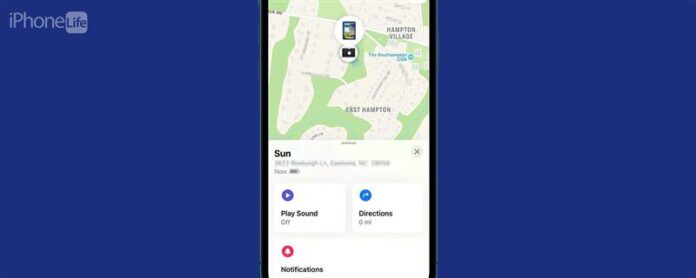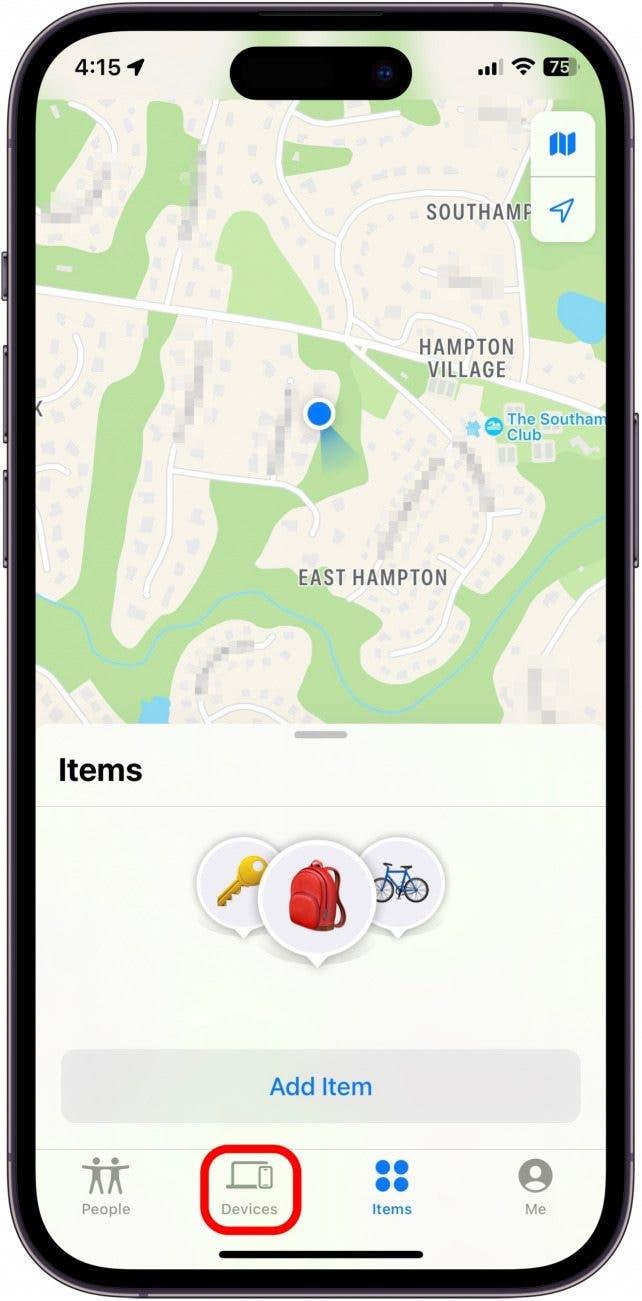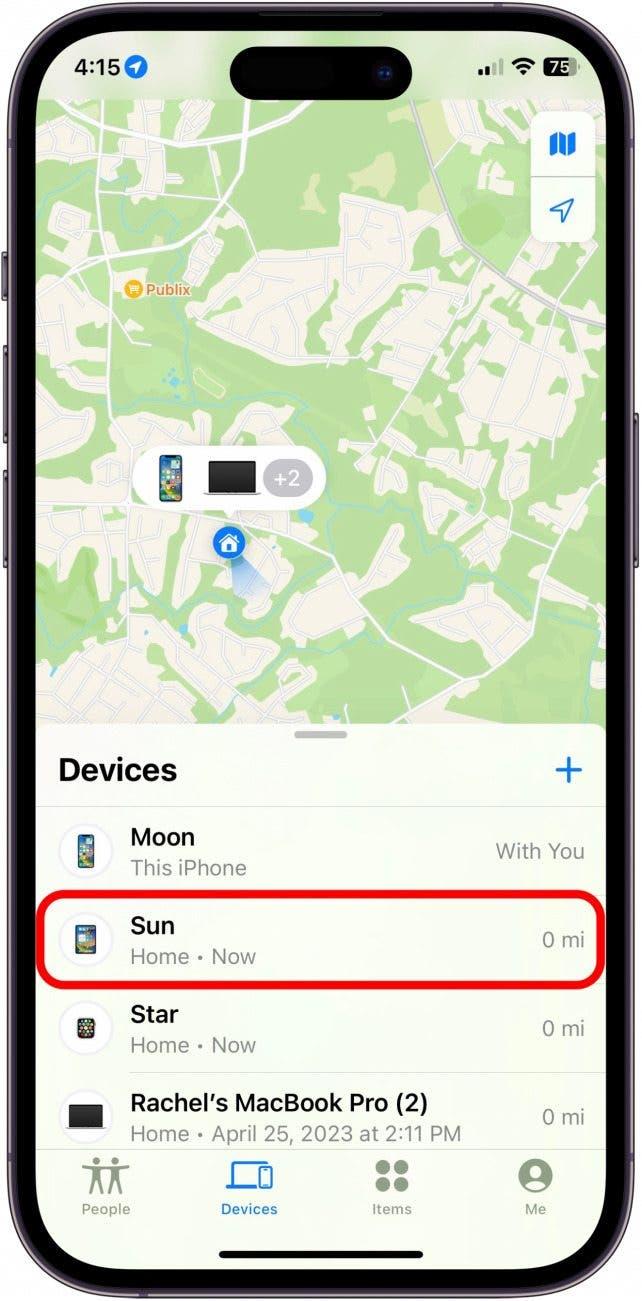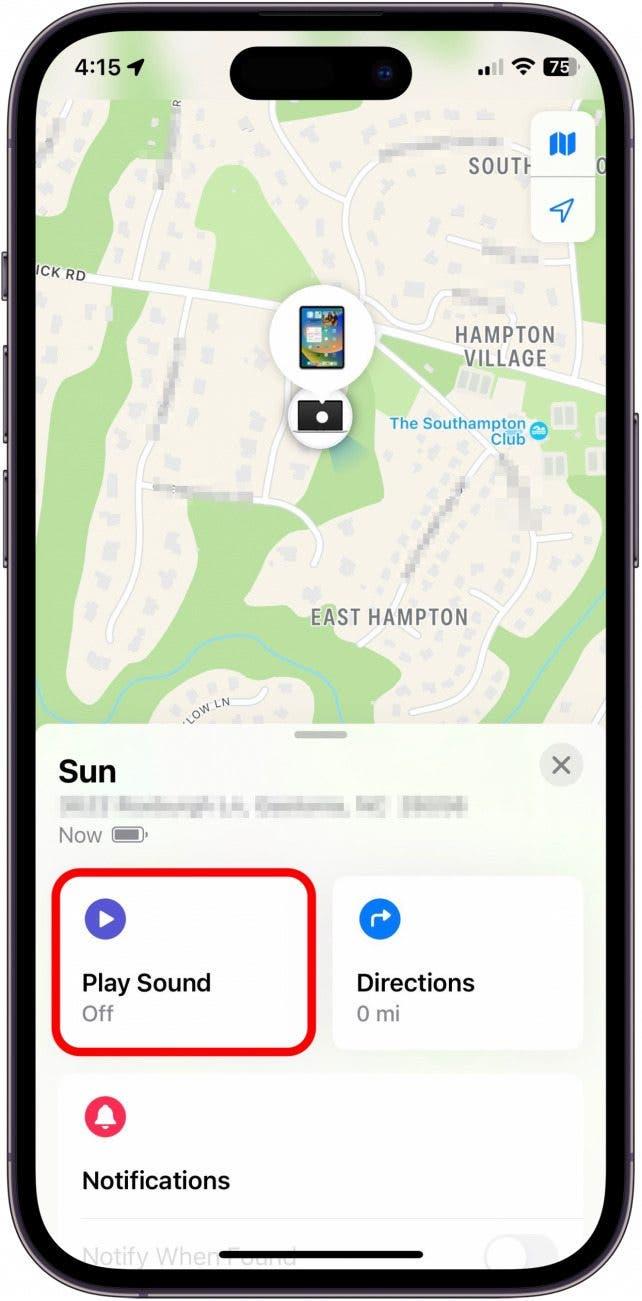Di tanto in tanto abbiamo tutti la tendenza a smarrire i nostri dispositivi. Ecco perché sono un grande fan di Find My App, un’app Apple nativa di base che mi ha risparmiato molto più volte. La cosa grandiosa di Find My è che funziona per il tuo iPad proprio come fa per il tuo iPhone. Ecco come eseguire il ping del tuo iPad dal tuo iPhone o computer.
Perché adorerai questo consiglio
- Se mai sgraderai il tuo iPad, puoi usare la mia app sul tuo iPhone o computer per individuarlo.
- Evita di perdere tempo a cercare il tuo iPad quando puoi semplicemente eseguire il ping con questo suggerimento.
Come trovare il mio iPad dal mio iPhone
Quando si sgrade il tuo iPad, devi solo accedere a trovare il mio dal tuo iPhone o al tuo computer. Ti guiderò attraverso come usare il tuo iPhone per individuare il tuo iPad.
Nota: Se la batteria iPad ha drenato, questo suggerimento non funzionerà per trovarlo, perché trova che il mio non sarà in grado di stabilire una connessione con l’iPad depotente.
- Sul tuo iPhone, apri trova la mia app .

- Tocca dispositivi .

- Tocca il tuo iPad.

- Tocca riproduci suoni .

Il suono potrebbe richiedere alcuni momenti per iniziare a giocare, ma una volta iniziata sarai in grado di trovare il tuo iPad. Apri o sblocca il tuo iPad per disattivare il suono.
Come trovare iPad smarriti con il tuo Mac
Se non hai un facile accesso al tuo iPhone, puoi anche andare a iCloud.com per accedere alla mia app per trovare un iPad perso. Se ti piacciono i suggerimenti sull’uso dei tuoi dispositivi Apple, assicurati di iscriverti al nostro www.icloud.com e accedi al tuo account iCloud. 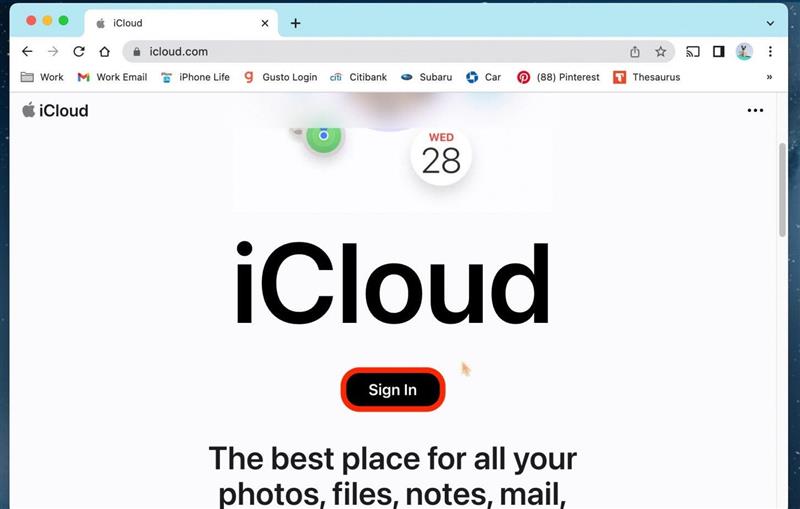
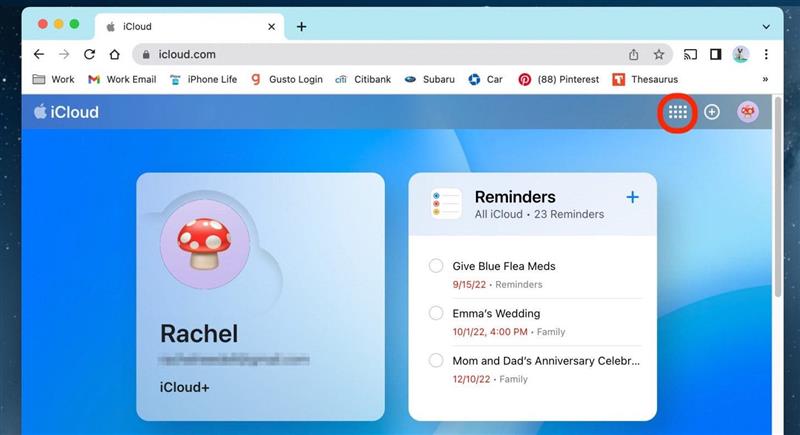
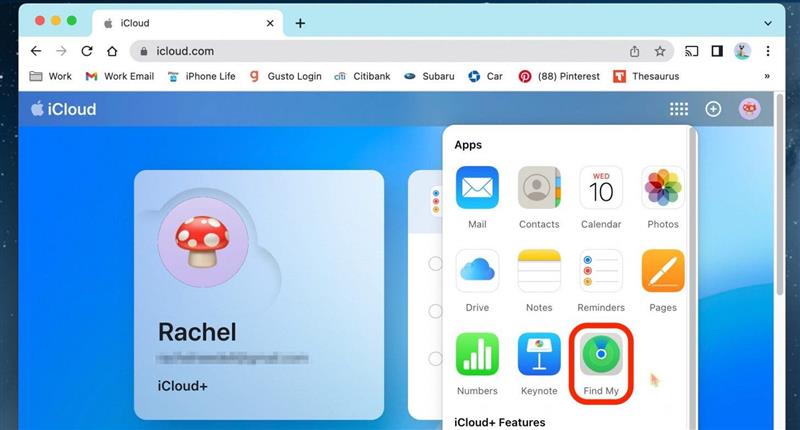
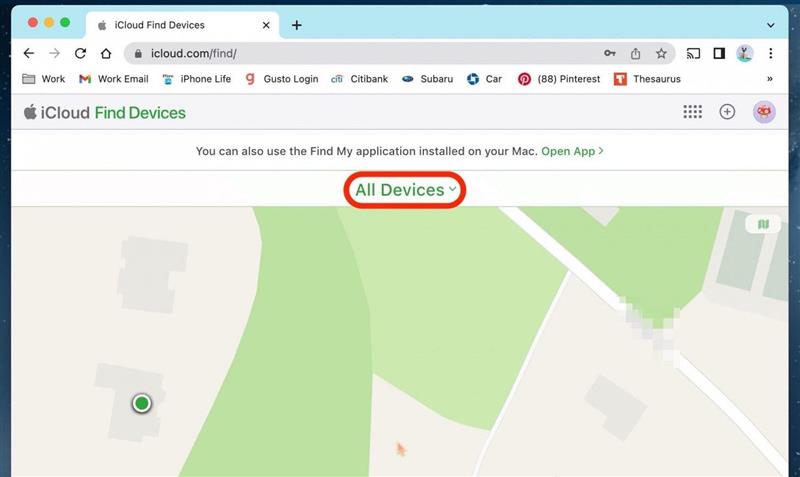
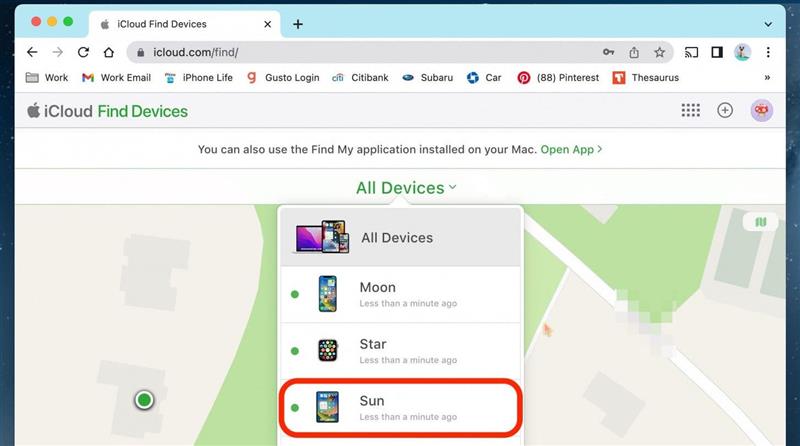
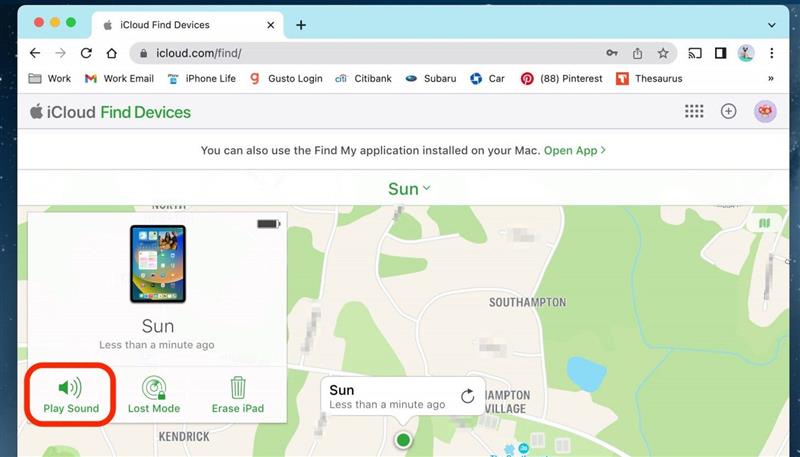
Come per i passaggi sopra, il suono potrebbe richiedere alcuni momenti per iniziare a giocare, ma una volta iniziato, sarai in grado di trovare il tuo iPad. Apri o sblocca il tuo iPad per disattivare il suono. Se non sei ancora in grado di individuare il tuo iPad, potresti prendere in considerazione mettendolo in modalità smarrita .